Android Studio配置非系统应用的签名
概述
Android应用分为系统应用和非系统应用,两种类型的应用的签名根据都不一样。非系统应用的签名要用到 jks 文件。
非系统应用,在本文中简称App。
创建 jks 文件
jks是Java签名文件的扩展名,全称 Java Key Store。
利用Android Studio可以方便、快速地创建jks文件。
Build --> Generate Signed Bundle/APK --> Next --> Create new。
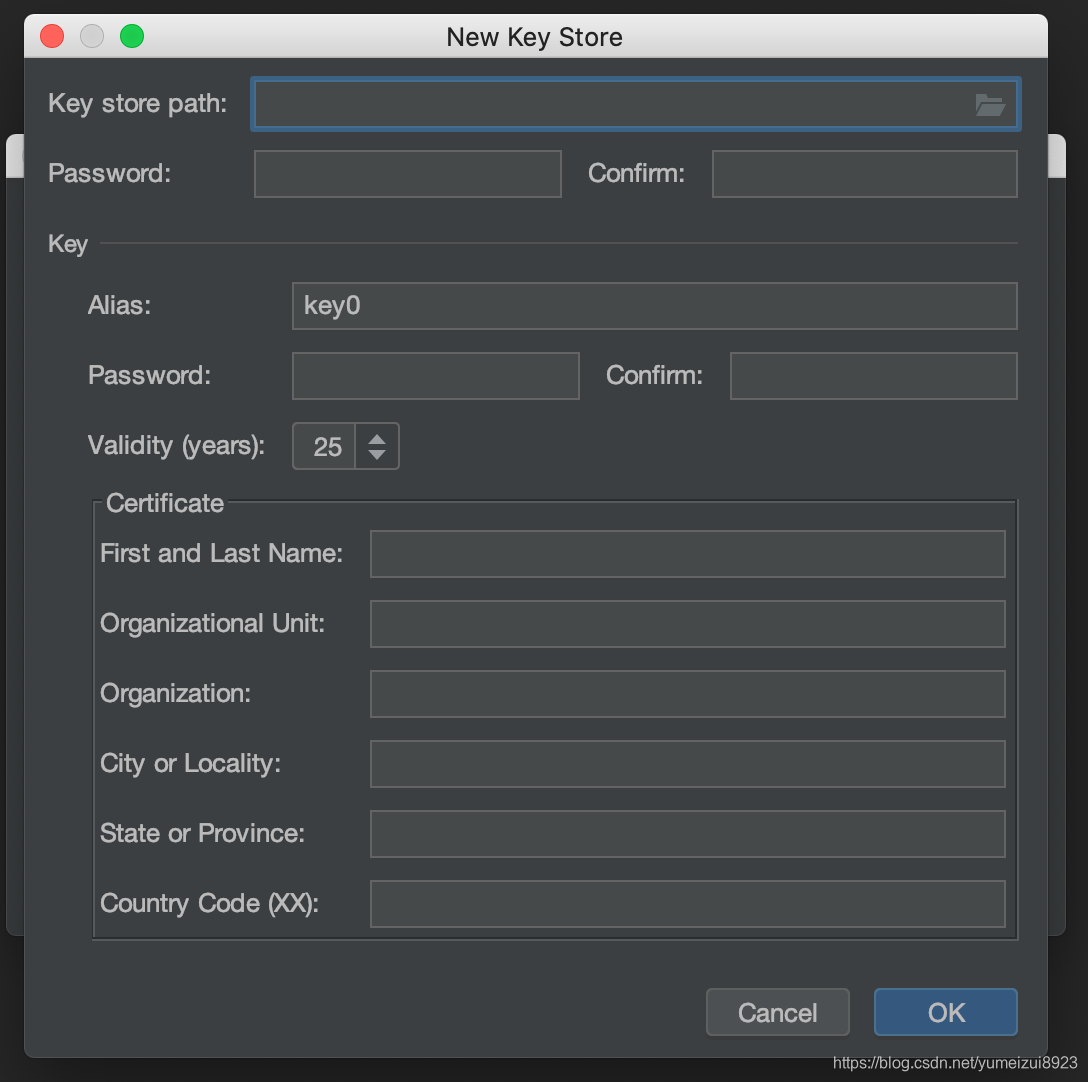
按照这些配置选项进行填写签名信息即可。
手动进行签名
利用我们已经创建好的 jks 文件,我们可以手动创建签名后的App。
Build --> Generate Signed Bundle/APK --> Next --> Choose existing。
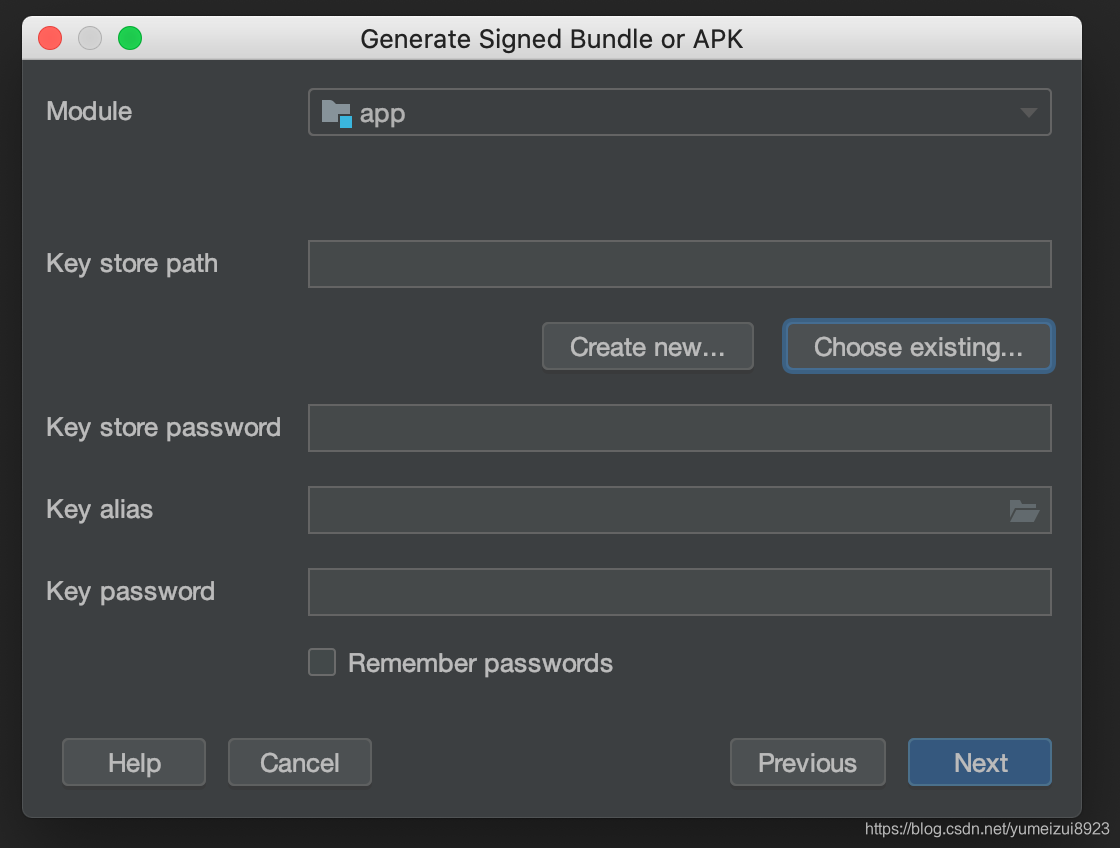
填入我们之前创建的 jks 的名称、密码、别名、密码,然后选择 Next 就可以创建签名后的App了。
配置自动签名
手动签名的缺点在于,每次要去手动执行
Build --> Generate Signed Bundle/APK --> Next
这些操作,很费时间。
好在Android Studio提供了自动签名的配置功能。
在app模块下的 build.gradle 文件中输入以下配置信息
android {
...
signingConfigs {
release {
keyAlias '签名文件的别名'
keyPassword '别名对应的密码'
storeFile file('签名文件的系统绝对路径,或者相对工程根目录的相对路径')
storePassword '签名文件的密码'
}
}
buildTypes {
release {
...
//引用release版的签名
signingConfig signingConfigs.release
}
}
...
}
针对 release 版的自动签名操作
有了自动签名配置后,我们就可以直接使用 Run app 功能直接通过调试的功能直接进行release版App的安装了。前提是要在 Build Variants 中选择构建的版本类型为 release。
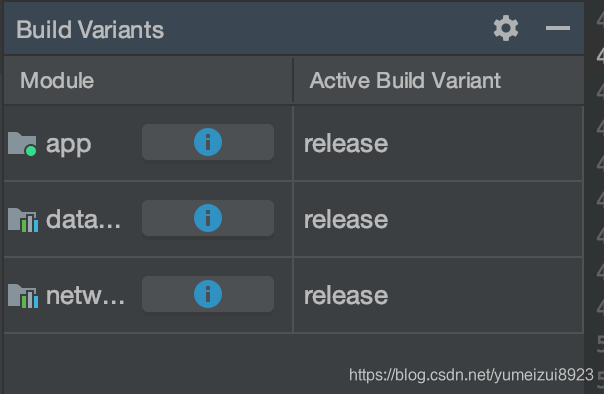
除了上面直接运行,还可以通过 Build --> Build Bundle(s)/APK(s) --> Build APK(s) 进行构建 release 版App。






















 1858
1858











 被折叠的 条评论
为什么被折叠?
被折叠的 条评论
为什么被折叠?








